それぞれの無線ネットワークは固有のSSIDを持っており、SSIDごとに1組の設定値を持ちます。システムメニューではこれを〔無線ネットワーク設定〕と呼び、ユニークなSSIDごとに〔無線ネットワーク設定〕を登録して管理します。
最大で30個の〔無線ネットワーク設定〕を登録できます。
「無線ネットワーク」画面では、「ネットワーク選択」の設定値により、下図のいずれかの画面が表示されます。
- ネットワーク選択:「ネットワークを指定する」

- ネットワーク選択:「自動検索を行う」

(操作方法)
- 電源:
- 無線LANの電源の設定を次の選択リストから選択します。
{OFF,AUTO,MANUAL}OFFを選択すると、無線LANアダプタの電源をオフし、無線LANが無効になります。
AUTOを選択すると、無線LANアダプタの電源をオンし、無線LANが有効になります。
MANUALを選択すると、OSでは無線LANアダプタの制御を行いません。アプリケーションがAPIを呼び出して無線LANのネットワークを制御する場合に選択します。
(注意)
MANUALを選択しているときは、「ネットワーク選択」の各項と「[F1] 無線ネットワーク設定」を操作できません。
- ネットワーク選択:
-
無線ネットワークの選択方法を次の選択リストから指定します。
{ネットワークを指定する,自動検索を行う}
「ネットワークを指定する」を指定すると、登録済みの〔無線ネットワーク設定〕の中から1個の〔無線ネットワーク設定〕を指定し、そのネットワークにだけ接続を行います。
「自動検索を行う」を指定すると、登録済みの〔無線ネットワーク設定〕の中から複数個の〔無線ネットワーク設定〕を選択し、その中から最適な接続先を自動的に検索して接続します。
- [F1] 無線ネットワーク設定:
-
〔無線ネットワーク設定〕が未登録のときは、「新規ネットワークの追加」を開きます。
〔無線ネットワーク設定〕が登録されているときは、「無線ネットワーク設定」を開き、現在選択中の〔無線ネットワーク設定〕の内容を編集できます。
- [F2] 詳細設定:
- 「詳細設定」を開きます。
- [ENT]キー:
- 設定が変更されているときは、設定を適用します。
- [CLEAR]キー:
- 「無線LAN 設定」に戻ります。適用されていない変更は破棄されます。
「ネットワークを指定する」を指定したとき
接続するネットワークを指定します。
〔無線ネットワーク設定〕が未登録のときは、<未登録>と表示されます。
〔無線ネットワーク設定〕が登録されているときは、現在選択している〔無線ネットワーク設定〕のSSIDがSAMPLE1のように表示されます。

(操作方法)
- ssid:
- 下図の「無線ネットワーク一覧」画面に登録済みの〔無線ネットワーク設定〕のSSIDが表示されます。接続先のSSIDにフォーカスを移動し、[SCAN]キーを押して画面を閉じます。
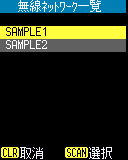
- ステルスSSID:
- 接続先のSSIDがステルスの場合はチェックします。
「自動検索を行う」を指定したとき
自動的に検索を行う〔無線ネットワーク設定〕を選択します。

(操作方法)
- 検索ネットワークを選択:
- 下図の「無線ネットワーク選択」画面に登録済みの〔無線ネットワーク設定〕のSSIDが表示されます。検索の対象とするSSIDにチェックを入れ、[ENT]キーを押して画面を閉じます。
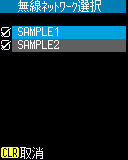
最終更新日:2021/06/18